डिफ़ॉल्ट रूप से, Windows Explorer छिपी विशेषता वाली फ़ाइलें प्रदर्शित नहीं करता है। हालाँकि, विंडोज़ में छिपी हुई फ़ाइलों और फ़ोल्डरों को दिखाने का एक आसान तरीका है। छिपी हुई फ़ाइलें और फ़ोल्डर यह इंगित करने के लिए मंद दिखाई देंगे कि वे विशिष्ट आइटम नहीं हैं और वे आमतौर पर प्रोग्राम या सिस्टम फ़ाइलें हैं जिन्हें हटाया या बदला नहीं जाना चाहिए।
ध्यान दें: इसके अलावा छिपी हुई फ़ाइलें और फ़ोल्डर्स इस पोस्ट में चर्चा किए गए विकल्प, छिपी हुई फ़ाइलों और फ़ोल्डरों को खोज का उपयोग करते समय, या "का उपयोग करते हुए देखा जा सकता है"डीआईआर / ए"(उद्धरण के बिना) कमांड प्रॉम्प्ट विंडो में कमांड।
विषयसूची
एक्सेस करने के लिए छिपी हुई फ़ाइलें और फ़ोल्डर्स विकल्प, Windows XP में My Computer या Windows 7 में कंप्यूटर खोलें, और चुनें नत्थी विकल्प से उपकरण मेन्यू।
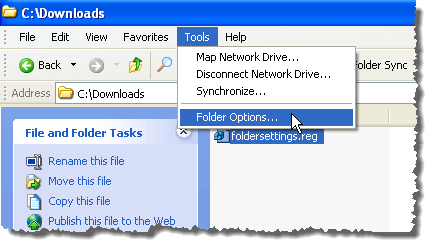
जब आप पर क्लिक करते हैं राय पर टैब नत्थी विकल्प संवाद बॉक्स में, आपको ऐसी स्थिति का सामना करना पड़ सकता है जहां दोनों रेडियो बटन छिपी हुई फ़ाइलें और फ़ोल्डर्स जाँच की जाती है, जैसा कि नीचे चित्र में दिखाया गया है।

यदि आपका सिस्टम मैलवेयर से संक्रमित हो गया है, जो रजिस्ट्री में कुछ कुंजियों को संशोधित करता है, तो दोनों रेडियो बटनों की एक साथ जांच की जा सकती है। प्रभावित रजिस्ट्री कुंजियों को देखने के लिए, चुनें
दौड़ना से शुरू मेन्यू।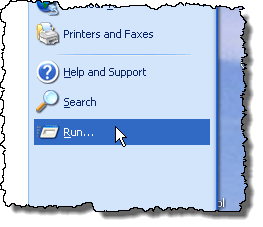
पर दौड़ना संवाद बॉक्स, दर्ज करें "regedit"(उद्धरण के बिना) में खोलना बॉक्स संपादित करें, और क्लिक करें ठीक है.
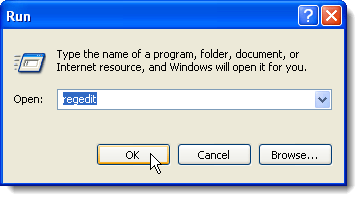
अगर आपका छिपी हुई फ़ाइलें और फ़ोल्डर विकल्प भ्रष्ट हैं, चेक किया गया मान निम्न रजिस्ट्री कुंजियों का रजिस्ट्री मान संशोधित किया गया हो सकता है।
HKEY_LOCAL_MACHINE \ सॉफ़्टवेयर \ Microsoft \ Windows \ CurrentVersion \ Explorer \ उन्नत \ फ़ोल्डर \ हिडन \ NOHIDDEN
HKEY_LOCAL_MACHINE \ सॉफ़्टवेयर \ Microsoft \ Windows \ CurrentVersion \ Explorer \ उन्नत \ फ़ोल्डर \ छुपा \ SHOWALL
ध्यान दें: कई वायरस अक्षम या भ्रष्ट करते हैं छिपी हुई फ़ाइलें और फ़ोल्डर विकल्प ताकि उनके छिपे हुए दुर्भावनापूर्ण निष्पादन योग्य या स्क्रिप्ट को एक्सप्लोरर में प्रदर्शित नहीं किया जाएगा। कुछ वायरस इन्हें हटा भी सकते हैं छिपी हुई फ़ाइलें और फ़ोल्डर विकल्प पूरी तरह से राय का टैब नत्थी विकल्प संवाद बॉक्स।
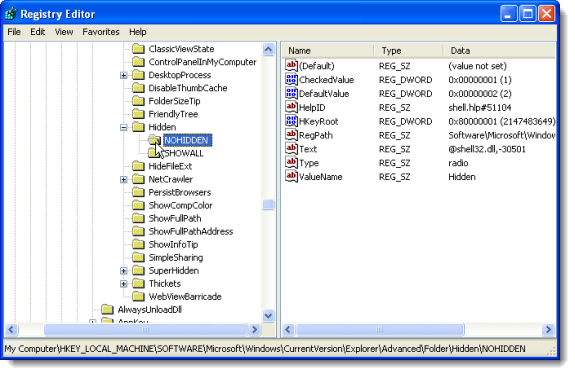
बंद करने के लिए रजिस्ट्री संपादक, चुनते हैं बाहर जाएं से फ़ाइल मेन्यू।
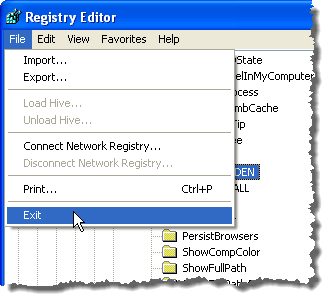
भ्रष्ट को ठीक करने के लिए छिपी हुई फ़ाइलें और फ़ोल्डर्स विकल्प, निम्न लिंक पर राइट-क्लिक करें और चुनें लिंक इस रूप में सेव करें (फ़ायरफ़ॉक्स में) या लक्ष्य को यहाँ सुरक्षित करें (इंटरनेट एक्सप्लोरर में) को बचाने के लिए फ़ोल्डरसेटिंग्स.reg फ़ाइल।
http://www.winhelponline.com/blog/wp-content/uploads/foldersettings.reg
ध्यान दें: जब आप सहेजते हैं फ़ोल्डरसेटिंग्स.reg फ़ाइल, विंडोज़ एक जोड़ सकता है ।TXT फ़ाइल का विस्तार, क्योंकि यह अनिवार्य रूप से एक टेक्स्ट फ़ाइल है। फ़ाइल नाम संपादित करें और हटा दें ।TXT विस्तार।
Windows Explorer में, उस स्थान पर नेविगेट करें जहां आपने सहेजा था फ़ोल्डरसेटिंग्स.reg फ़ाइल, फ़ाइल पर राइट-क्लिक करें और चुनें मर्ज पॉपअप मेनू से। इस रजिस्ट्री प्रविष्टि फ़ाइल में सुधार लागू किया जा सकता है विंडोज एक्स पी साथ ही इसमें विंडोज 7/विस्टा.
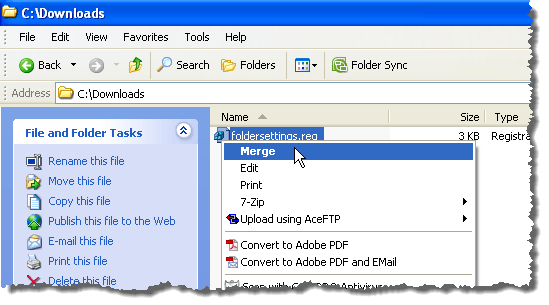
ध्यान दें: जब आप विलय करने का प्रयास करते हैं फ़ोल्डर सेटिंग्स.reg फ़ाइल में, आपको फ़ाइल खोलने में समस्या आ सकती है, और निम्न देखें सुरक्षा चेतावनी संवाद बॉक्स। हमने इस फ़ाइल को वायरस के लिए स्कैन किया है और फिर इसका उपयोग इस समस्या को ठीक करने के लिए किया है, और फ़ाइल किसी भी तरह से संक्रमित या दूषित नहीं लगती है। क्लिक दौड़ना इसे बंद करने के लिए।
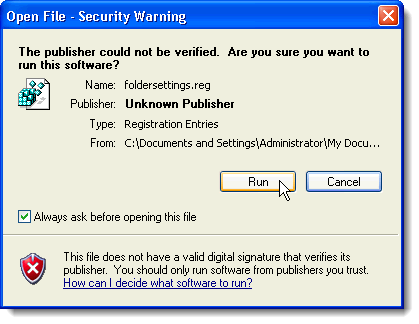
या, आपको निम्न जैसा त्रुटि संवाद बॉक्स दिखाई दे सकता है। यदि आप इसके बजाय इस संवाद बॉक्स का सामना करते हैं, तो क्लिक करें ठीक है इसे बंद करने के लिए।
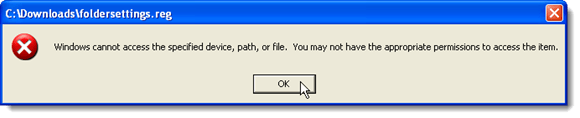
विलय करने में सक्षम होने के लिए फ़ोल्डर सेटिंग्स.reg फ़ाइल, फ़ाइल पर राइट-क्लिक करें और चुनें गुण पॉपअप मेनू से।
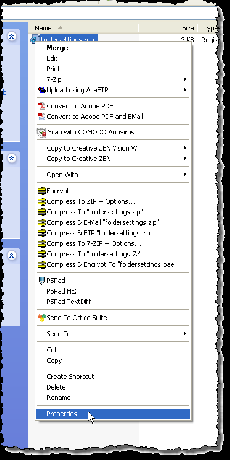
NS गुण के लिए संवाद बॉक्स फ़ोल्डर सेटिंग्स.reg फ़ाइल प्रदर्शित करता है। सुनिश्चित करें कि आम टैब सक्रिय है। दबाएं अनब्लॉक बटन।
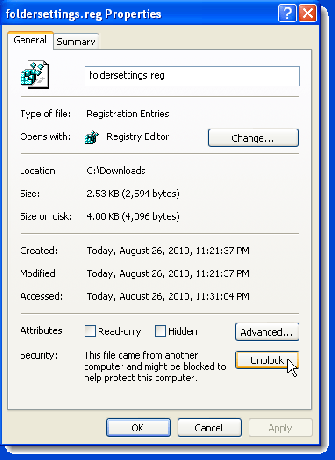
क्लिक ठीक है बंद करने के लिए गुण संवाद बॉक्स।

एक पुष्टिकरण संवाद बॉक्स यह सुनिश्चित करने के लिए प्रदर्शित होता है कि आप वास्तव में जानकारी जोड़ना चाहते हैं .reg रजिस्ट्री में फ़ाइल। क्लिक हाँ.
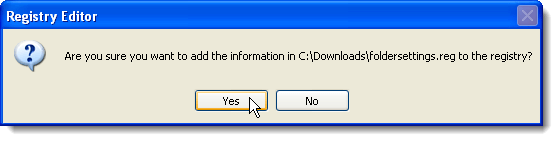
एक संवाद बॉक्स तब प्रदर्शित करता है जिसमें कहा गया है कि जानकारी सफलतापूर्वक रजिस्ट्री में जोड़ दी गई है। क्लिक ठीक है.
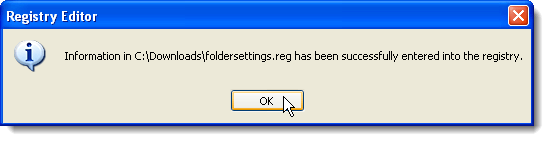
विकल्प निश्चित हैं और छिपी हुई फ़ाइलों और फ़ोल्डरों को दर्शाएं विकल्प चुना गया है। अब आप चयनित विकल्प को इच्छानुसार बदल सकते हैं।
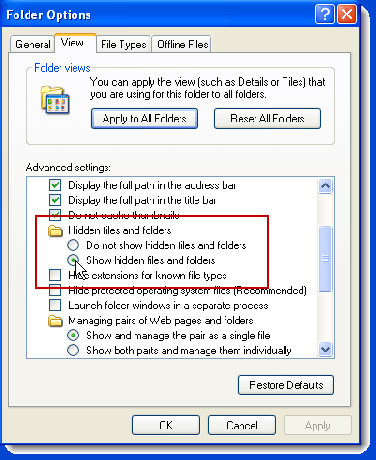
ध्यान दें: भले ही आप चुनें छिपी हुई फ़ाइलों और फ़ोल्डरों को दर्शाएं विकल्प, कुछ संरक्षित ऑपरेटिंग सिस्टम फ़ाइलें हैं जिन्हें आप अभी भी नहीं देख पाएंगे। ये सुरक्षित फ़ाइलें आपको दिखाई देने के लिए अभिप्रेत नहीं हैं क्योंकि इनका उद्देश्य Windows के सामान्य उपयोगकर्ता द्वारा संशोधित करने का इरादा नहीं है।
हालाँकि, यदि आवश्यक हो, तो आप इन फ़ाइलों को अनचेक करके देख सकते हैं संरक्षित ऑपरेटिंग सिस्टम फ़ाइलें छुपाएं (अनुशंसित) पर चेक बॉक्स राय का टैब नत्थी विकल्प संवाद बॉक्स।
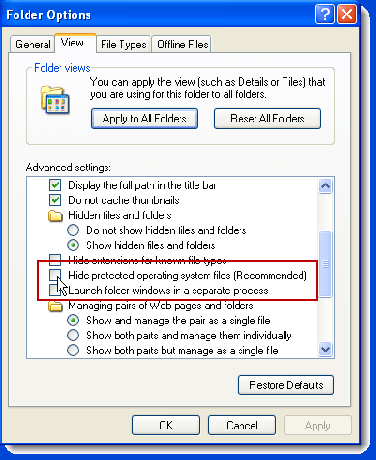
सुनिश्चित करें कि आप अपने एंटी-वायरस सॉफ़्टवेयर को अद्यतित रखते हैं और नियमित समय पर पूर्ण सिस्टम स्कैन चलाते हैं। एंटी-मैलवेयर प्रोग्राम स्थापित करना भी एक अच्छा विचार है, जैसे स्पाईबोट, और समय-समय पर मैलवेयर के लिए स्कैन करें।
लोरी कॉफ़मैन द्वारा
हेल्प डेस्क गीक में आपका स्वागत है- विश्वसनीय तकनीकी विशेषज्ञों के तकनीकी सुझावों से भरा ब्लॉग। किसी भी समस्या का निवारण करने में आपकी सहायता के लिए हमारे पास हजारों लेख और मार्गदर्शिकाएँ हैं। 2008 में लॉन्च होने के बाद से हमारे लेखों को 150 मिलियन से अधिक बार पढ़ा जा चुका है।
चाहना छाप अपने दोस्तों और परिवार के साथ विस्मयकारी टेक गीकरी?
हेल्प डेस्क गीक की सदस्यता लें और दैनिक आधार पर बेहतरीन गाइड, टिप्स और ट्रिक्स प्राप्त करें! हम केवल उपयोगी सामान भेजते हैं!
हम स्पैम से भी नफरत करते हैं, किसी भी समय सदस्यता समाप्त करें।


